Fermer rapidement des applications sur Windows 8, 8.1 et RT
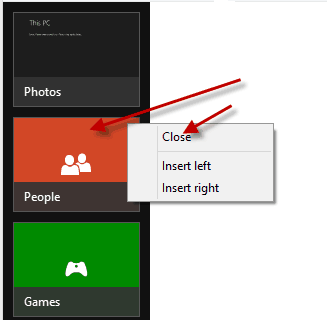
Fermer une application Windows 8/8.1/RT se fait le plus souvent en glissant l’application depuis le haut de l’écran vers le bas (ou en cliquant droit dans la liste d’apps). Sur un bureau classique, utilisez le bouton «x», Alt+F4 ou le Gestionnaire des tâches. L’OS suspend la plupart des applications en arrière‑plan, mais fermer manuellement peut libérer immédiatement des ressources.
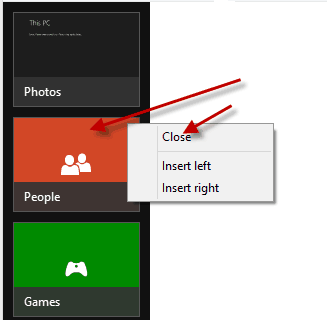
Windows 8 et 8.1 sont conçus pour les appareils tactiles, donc la gestion des applications diffère des versions antérieures de Windows. Fermer des applications dans l’interface Métro peut surprendre si vous ne connaissez pas les gestes et les commandes. 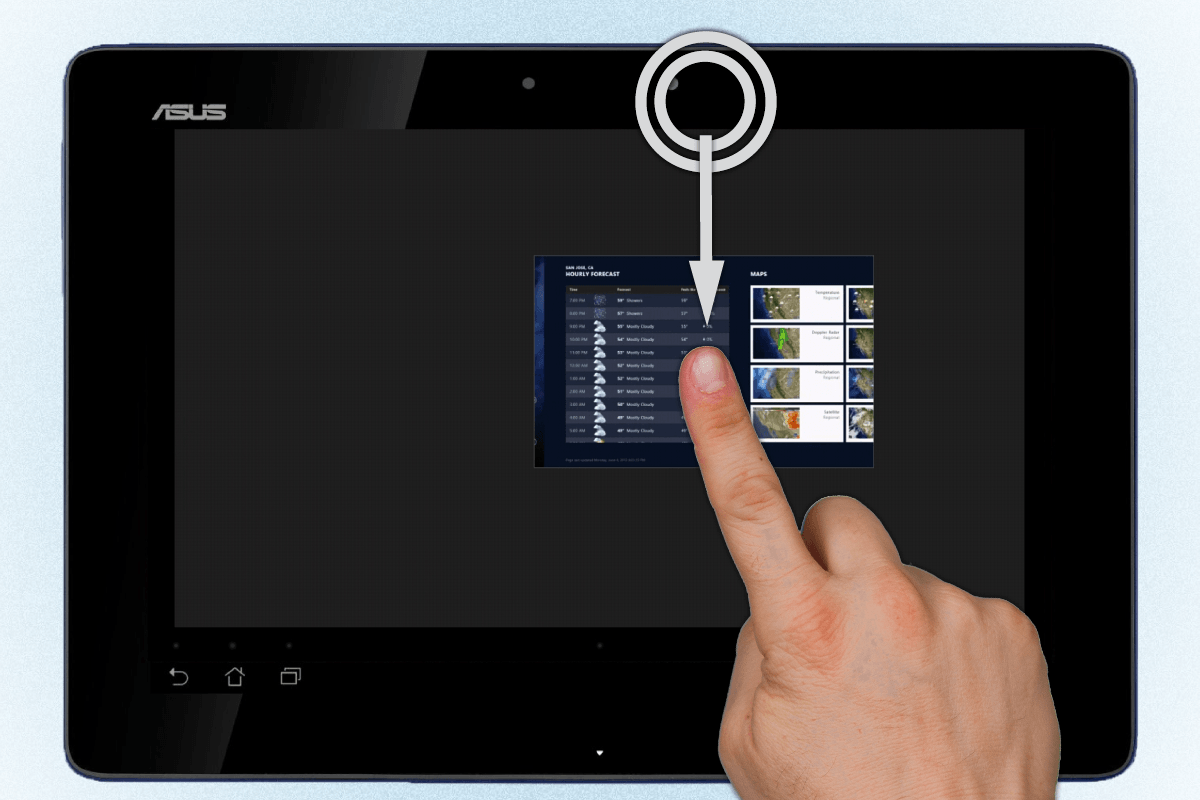
Windows propose deux environnements principaux selon l’interface choisie : l’interface tuilée (souvent appelée Métro) et le mode Bureau classique. En mode Bureau, les applications disposent du bouton «x» et se ferment comme dans les versions précédentes. En mode tuilé, l’interface change : les applications ne présentent pas systématiquement le bouton de fermeture, et on utilise des gestes ou des commandes spécifiques.
Microsoft a conçu Windows 8/8.1 pour la portabilité et la réactivité. Les applications modernes (tuiles) sont généralement mises en veille lorsqu’elles ne sont pas actives, et le système peut les fermer automatiquement si nécessaire. Néanmoins, vous pouvez vouloir fermer une application immédiatement (par exemple pour forcer une réinitialisation ou libérer de la mémoire). Ci‑dessous, les méthodes principales et des conseils pratiques.
Comment fermer une application sur Windows 8, 8.1 et RT
1. Glisser depuis le haut vers le bas (souris ou tactile)
- Placez le curseur au sommet de la fenêtre de l’application (ou touchez le bord supérieur sur écran tactile).
- Le curseur devient une main : cliquez et maintenez, puis faites glisser l’application vers le bas de l’écran jusqu’à ce qu’elle disparaisse.
- Sur un appareil tactile, faites simplement glisser votre doigt du haut vers le bas de l’application.
Ce geste ferme l’application moderne et la supprime de l’écran actif.
2. Fermer plusieurs applications depuis la barre des applications ouvertes
- Déplacez le curseur vers le coin supérieur gauche de l’écran.
- Une liste des applications ouvertes apparaît (ou balayer depuis la gauche sur un écran tactile).
- Dans la liste, cliquez droit sur l’icône de l’application que vous souhaitez fermer, puis choisissez «Fermer».
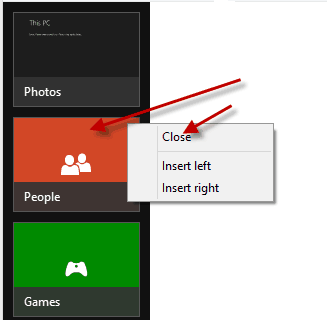
3. Raccourci clavier Alt+F4
- Sur le Bureau classique ou dans certaines applications modernes, appuyez sur Alt+F4 pour tenter de fermer l’application active.
- Notez que certaines applications modernes ne répondent pas à Alt+F4 ; utilisez alors le geste ou le Gestionnaire des tâches.
4. Gestionnaire des tâches
- Ouvrez le Gestionnaire des tâches (Ctrl+Maj+Échap ou Ctrl+Alt+Suppr puis Gestionnaire des tâches).
- Repérez le processus ou l’application à terminer, sélectionnez‑le et cliquez sur «Fin de tâche».
- Utile pour les applications qui ne répondent plus.
Conseils pratiques et bonnes décisions
- Laissez Windows gérer les applications lorsque vous ne voulez pas perdre l’état d’une app : l’OS suspend la plupart des apps en arrière‑plan et libère automatiquement les ressources si besoin.
- Fermez manuellement pour résoudre un problème d’application qui ne répond pas, pour économiser de la batterie immédiatement, ou pour réinitialiser une app.
- Sur tablette, privilégiez les gestes pour une expérience fluide. Sur PC portable/desktop, Alt+F4 et le Gestionnaire des tâches restent rapides.
Important — si une application sauvegarde des données en arrière‑plan, fermez‑la depuis l’interface prévue par l’application pour éviter de perdre du travail non enregistré.
Approches alternatives
- Redémarrer l’appareil : si plusieurs applications posent problème, un redémarrage propre libère l’ensemble des ressources et remet les services en état.
- Mettre à jour l’application ou Windows : si une app se bloque souvent, vérifiez les mises à jour du système ou de l’application dans le Windows Store.
Quand cette méthode échoue
- Le geste de glisser ne ferme pas une app qui est gelée ou qui ne répond plus : utilisez le Gestionnaire des tâches.
- Certaines applications (services système ou processus en arrière‑plan) ne peuvent pas être fermées depuis l’interface Métro ; elles nécessitent le Gestionnaire des tâches ou des droits administrateur.
Mini‑méthodologie : fermer proprement une application moderne
- Essayez le geste du haut vers le bas ou le coin supérieur gauche.
- Si l’app ne répond pas, tentez Alt+F4.
- Si elle persiste, ouvrez le Gestionnaire des tâches et terminez le processus.
- Vérifiez les mises à jour et redémarrez si nécessaire.
Checklist rôle‑par‑rôle
- Utilisateur tactile débutant : apprendre le geste de glisser et la liste d’applications depuis le coin gauche.
- Utilisateur Desktop : utiliser Alt+F4, bouton «x», et le Gestionnaire des tâches.
- Administrateur système : vérifier les processus récurrents au démarrage, surveiller l’utilisation mémoire et mettre en place des correctifs si une app plante souvent.
Critères de réussite
- L’application n’apparaît plus dans Alt+Tab.
- Le processus correspondant n’est plus visible dans le Gestionnaire des tâches.
- Les ressources système (CPU/mémoire) repassent à des valeurs normales.
Glossaire 1 ligne
- Interface tuilée : interface moderne de Windows 8/8.1 basée sur des tuiles et gestes tactiles.
- Gestionnaire des tâches : outil Windows pour visualiser et terminer les processus.
Résumé
Fermer des applications sous Windows 8/8.1/RT se fait principalement par gestes (glisser du haut vers le bas) en mode tuilé, ou par le bouton «x»/Alt+F4 en mode Bureau. Le Gestionnaire des tâches reste la méthode la plus sûre pour forcer la fermeture d’une application bloquée. Apprenez les gestes si vous utilisez un appareil tactile ; sinon, privilégiez les raccourcis clavier et le Gestionnaire des tâches.
Si vous avez des questions ou des cas particuliers (application qui se relance automatiquement, processus système, etc.), décrivez votre configuration et le comportement observé dans les commentaires ci‑dessous.
Matériaux similaires

Installer et utiliser Podman sur Debian 11
Guide pratique : apt-pinning sur Debian

OptiScaler : activer FSR 4 dans n'importe quel jeu
Dansguardian + Squid NTLM sur Debian Etch

Corriger l'erreur d'installation Android sur SD
